Aktualisieren von Daten in einer Arbeitsmappe in SharePoint Server
Wenn Sie eine Arbeitsmappe im Browser verwenden, zeigen Sie Daten an, die entweder nativ oder extern sind. Native Daten werden direkt in der Arbeitsmappe gespeichert und erfordern keine externe Datenverbindung. Externe Daten werden an anderer Stelle gespeichert, beispielsweise auf einem Server, und erfordern eine Verbindung zu einer externen Datenbank.
Was passiert, wenn Sie externe Daten aktualisieren
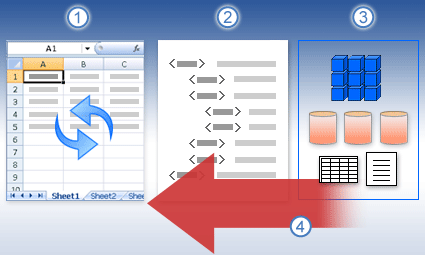
1. Jemand initiiert einen Aktualisierungsvorgang, um die neuesten Daten abzurufen.
2. Es werden Verbindungen zu externen Datenquellen hergestellt, die in der Arbeitsmappe verwendet werden.
3. Viele Arbeitsmappen enthalten Verbindungen zu mehreren Datenquellen, z. B. Cubes, die sich in SQL Server Analysis Services befinden, Tabellen, die in SQL Server gespeichert sind, Daten, die über einen OData-Datenfeed verfügbar sind, und so weiter.
4. Abhängig von der Datenverbindung und der Konfiguration der Umgebung wird die Arbeitsmappe aktualisiert, um die neuesten Daten anzuzeigen.
Wichtig: Abhängig von der Konfiguration Ihrer jeweiligen Umgebung können Sie möglicherweise die Daten in einer Arbeitsmappe aktualisieren, die Sie in einem Browserfenster anzeigen. Beispielsweise hängt die Fähigkeit zum Aktualisieren externer Daten zum großen Teil davon ab, wie Excel Services konfiguriert ist. Wenden Sie sich für weitere Informationen an einen SharePoint-Administrator.
Aktualisieren von Daten im Ansichtsmodus und im Bearbeitungsmodus
Wenn Sie eine Arbeitsmappe in einem Browserfenster anzeigen und die Daten aktualisieren möchten, können Sie dies normalerweise in einem von zwei Modi tun: Ansichtsmodus oder Bearbeitungsmodus.
Ansichtsmodus Wenn Sie eine Arbeitsmappe im Ansichtsmodus aktualisieren, aktualisieren Sie einfach die in der Arbeitsmappe angezeigten Daten. Sie können dies in einem Browserfenster oder in Excel im schreibgeschützten (nicht bearbeitenden) Modus tun. In diesem Fall wird die Arbeitsmappe nicht als geänderte Datei nachverfolgt. Dies bedeutet, dass an dem Speicherort, an dem die Arbeitsmappe gespeichert ist, Ihre Benutzeranmeldeinformationen nicht als jemand angezeigt werden, der die Arbeitsmappe kürzlich bearbeitet hat. | Bearbeitungsmodus Wenn Sie eine Arbeitsmappe im Bearbeitungsmodus aktualisieren, öffnen Sie die Arbeitsmappe zur Bearbeitung (entweder in einem Browserfenster oder in Excel). Die Arbeitsmappe wird als geänderte Datei nachverfolgt. Dies bedeutet, dass Ihre Benutzeranmeldeinformationen als jemand angezeigt werden, der die Arbeitsmappe kürzlich bearbeitet hat. Wenn Sie eine Arbeitsmappe bearbeiten und die Daten aktualisieren, werden Ihre Änderungen automatisch gespeichert, nachdem die Datenaktualisierung stattgefunden hat. Jeder, der über Berechtigungen zum Anzeigen der Arbeitsmappe verfügt, sieht Ihre Änderungen, sobald die Arbeitsmappe gespeichert ist. |
Definieren von Datenaktualisierungsoptionen in Excel
Sie müssen Excel verwenden, um externe Datenverbindungen für eine Arbeitsmappe zu definieren. Sie können solche Einstellungen nicht definieren, während Sie eine Arbeitsmappe in einem Browserfenster anzeigen. Die Einstellungen, die Sie mithilfe von Excel angeben, werden beibehalten, wenn Sie eine Arbeitsmappe in einer SharePoint-Bibliothek veröffentlichen.
Um Datenaktualisierungsoptionen anzugeben, wählen Sie die Schaltfläche Eigenschaften für eine bestimmte Datenverbindung in Excel aus. Die folgende Tabelle enthält eine kurze Beschreibung verschiedener Datenaktualisierungsoptionen, die Sie auswählen können.
Aktualisierungsoption | Beschreibung |
|---|---|
Alle __ Minuten aktualisieren | Diese Option bewirkt, dass die Arbeitsmappe versucht, Daten in von Ihnen festgelegten Zeitintervallen (in Minuten) zu aktualisieren. |
Daten beim Öffnen der Datei aktualisieren | Diese Option bewirkt, dass die Arbeitsmappe versucht, Daten automatisch zu aktualisieren, wenn die Arbeitsmappe geöffnet wird. |
Aktualisieren Sie diese Verbindung auf Alle aktualisieren | Wenn diese Option ausgewählt ist, werden die Daten aktualisiert, wenn Sie oder andere Benutzer auf die Schaltfläche Alle aktualisieren klicken. Wenn diese Option deaktiviert ist, verhindert sie, dass diese Verbindung Daten aktualisiert, wenn Sie oder andere auf die Schaltfläche Alle aktualisieren klicken. Dies ist nützlich, wenn Sie Fehler bei der Datenaktualisierung vermeiden möchten, z. B. Zeitüberschreitungsfehler für eine bestimmte Verbindung in Excel Services. |
Was tun, wenn die Datenaktualisierung fehlschlägt
Je nach Konfiguration Ihrer Umgebung erfolgt möglicherweise keine Datenaktualisierung. Wenn beispielsweise jemand eine Arbeitsmappe erstellt hat, die sichere, externe Datenverbindungen zu lokalen Servern verwendet, funktionieren diese Datenverbindungen wahrscheinlich nicht in Microsoft 365. Wenn Sie in eine Situation geraten, in der Sie die Daten in einem Browserfenster nicht aktualisieren können , versuchen Sie, die Arbeitsmappe in Excel zu öffnen.
Sie können sich auch an einen SharePoint-Administrator wenden.
No comments:
Post a Comment